Usar entradas e saídas em fluxos do Selenium IDE
Importante
Este artigo aborda tópicos relacionados a sistemas legados. Migre os fluxos criados com essas soluções para o Power Automate para desktop ou exclua-os.
- O Selenium IDE foi preterido e não funcionará mais após 28 de fevereiro de 2023.
- O gravador do Windows (V1) foi preterido e não funciona mais.
Você pode definir que as entradas passem para os aplicativos automatizados durante a reprodução. Você também pode passar a saída dos aplicativos automatizados para o fluxo.
Definir entradas para um fluxo de interface do usuário da Web
As entradas de um fluxo de interface do usuário permitem passar informações de uma fonte externa, como um banco de dados ou outro fluxo de interface do usuário para o software herdado de destino que você automatizará.
Qualquer variável usada (lida) antes da inicialização (geralmente feita por meio de comandos store) será automaticamente tratada como uma variável de entrada e exibida no cartão de ação Executar um fluxo de interface do usuário para a Web.
Você pode usar variáveis por meio de interpolação de cadeia de caracteres; por exemplo, alterar o campo de destino do comando de clique para "id=${elementId}". Ou alterar o campo de valor do comando de tipo para "${inputText}".
O comando, definir tamanho da janela e o comando tipo nas capturas de tela a seguir usam variáveis não inicializadas ${Width}, ${Height} e ${search}. Essas variáveis passarão a ser valores de entrada.
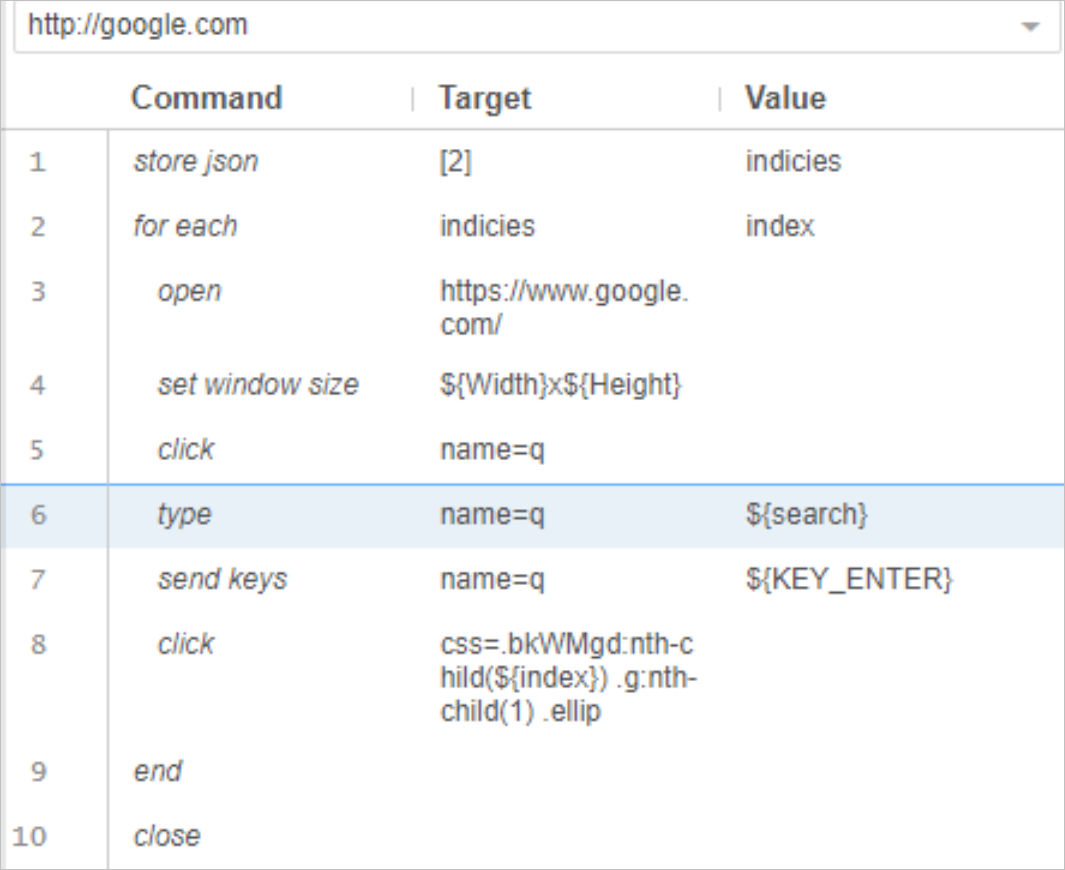
Você pode usar variáveis diretamente em alguns comandos, por exemplo, os campos de destino/valor de um comando forEach são variáveis, não é necessário colocá-las com "${}".
Consulte a referência Comandos do Selenium IDE para determinar quais comandos usam nomes de variáveis diretamente.
Definir saídas para um fluxo de interface do usuário da Web
Qualquer variável definida no script do Selenium torna-se automaticamente um valor de saída. Use os seguintes comandos para declarar variáveis:
Execute script(adicione a sintaxe de "return" para retornar o objeto que você deseja armazenar no final do script)
Próximas etapas
- Saiba como criar fluxos de interface do Selenium IDE.
- Saiba como disparar fluxos do gravador do Windows (V1).